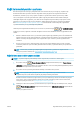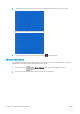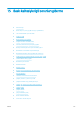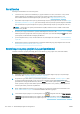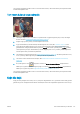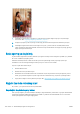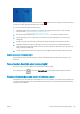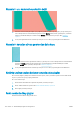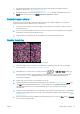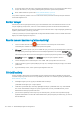HP DesignJet T1700 Printer series - User Guide
7. Sorun baskı çıktınız ile monitörünüz arasındaki renk farklarından oluşuyorsa monitörünüzü kalibre etmeyi
deneyin. Bu noktada, sorun çözülmüş olabileceğinden işinizi tekrar yazdırmak isteyebilirsiniz.
8. Resim Tanılama Baskısı'nı yazdırın. Bkz. Resim Tanılama Baskısı, sayfa 156.
Tüm yukarıda sayılanları yaptıktan sonra sorun hala devam ederse, daha fazla destek için müşteri hizmetleri
temsilcinizle bağlantı kurun.
Renkler soluyor
Hemen kuruyan bir fotoğraf kağıdına baskı yapıyorsanız baskılarınız hızla solar. Baskıları iki haftadan uzun bir
süreyle sergilemeyi planlıyorsanız, daha uzun ömürlü olmaları için bunları ince bir tabaka ile kaplamalısınız.
Alternatif olarak, HP Universal Parlak Fotoğraf Kağıdı veya HP Universal Saten Fotoğraf Kağıdı gibi şişebilen kuşe
kağıtlara yapılan baskılar çok daha geç solacaktır.
Laminasyon, laminasyonun türüne bağlı olarak tüm kağıt türlerindeki baskıların ömrünü uzatabilir. Daha fazla
bilgi için ince tabaka sağlayıcınıza başvurun.
Resmin tamamı basılmamış (alttan kesilmiş)
●
Yazıcı tüm verileri almadan önce öğesine dokundunuz mu? Bastıysanız veri aktarımını
sonlandırmışsınız demektir ve sayfayı yeniden yazdırmanız gerekir.
● I/O timeout (G/Ç zaman aşımı) ayarı çok kısa olabilir. Bu ayar, yazıcının işin tamamlandığına karar vermeden
önce bilgisayarın göndereceği verileri ne kadar süre bekleyeceğini belirler. Ön panelden, I/O timeout (G/Ç
zaman aşımı) ayarını daha uzun
bir süre ile değiştirin ve yazdırma işini yeniden gönderin. Sırasıyla ,
Connectivity (Bağlantı) > Network (Ağ) > I/O timeout (G/Ç zaman aşımı) öğelerine dokunun.
● Yazıcınız ile bilgisayarınız arasında iletişim sorunu olabilir. USB veya ağ kablonuzu kontrol edin.
● Yazılım ayarlarınızın, geçerli sayfa büyüklüğü için doğru olup olmadığını denetleyin (örneğin, uzun eksenli
yazdırmalar).
● Ağ yazılımı kullanıyorsanız, zaman aşımına uğramadığından emin olun.
Görüntü kesilmiş
Kesilme genellikle, yüklü kağıdın geçerli basılabilir alanıyla yazılımınızın anladığı yazdırılabilir alan arasında bir
tutarsızlık olduğunu gösterir. Bu tür bir sorunu genellikle yazdırmadan önce önizleme yaparak görebilirsiniz (bkz.
Baskı önizleme, sayfa 59).
● Yüklediğiniz kağıt boyutunun geçerli yazdırılabilir alanını denetleyin.
yazdırılabilir alan=kağıt boyutu - kağıt boşlukları
● Yazılımınızın yazdırılabilir alan olarak neyi algıladığını denetleyin ("yazdırılabilir alan" veya "resimlenebilir
alan" olarak adlandırabilir). Örneğin, bazı yazılım uygulamaları, standart yazdırılabilir alanları yazıcıda
kullanılanlardan daha geniş olarak kabul eder.
● Çok dar kenar boşluklarıyla özel bir sayfa boyutu tanımladıysanız, yazıcı kendi en düşük kenar boşluğu
değerlerini kullanabilir ve resminizi bir miktar kesebilir. Daha geniş bir kağıt boyutu kullanmayı göz önünde
bulundurabilirsiniz.
152 Bölüm 15 Baskı kalitesiyle ilgili sorunları giderme TRWW